【Notion教程】Notion细化组和团队权限

你可以为不同的组和团队设置细化权限,不必将你的成员划分到不同的工作区!而是在一个工作区内创建组,并逐页授予他们不同级别的访问权限。下面是如何操作的方法。
创建组
请记住,只有工作区管理员才能创建或编辑组。在这种情况下,才能执行以下操作:
- 点击左侧栏顶部
Settings & Members(设置与成员)。 - 在该窗口的侧栏中选择
Members(成员)。 - 你会看到包含所有成员的列表。在标题
Members(成员)右侧, 点击Groups(组)。 - 点击
Create a Group(创建组)为组命名并选择一个图标。 - 在新小组下点击
+ Add a Member(添加成员)。 - 按你的想法将任意数量的成员添加到任意组。
- 也可以点击
Remove(移除)右侧任意组的成员 。
注意: 工作区中的访客将无法被添加到组中。
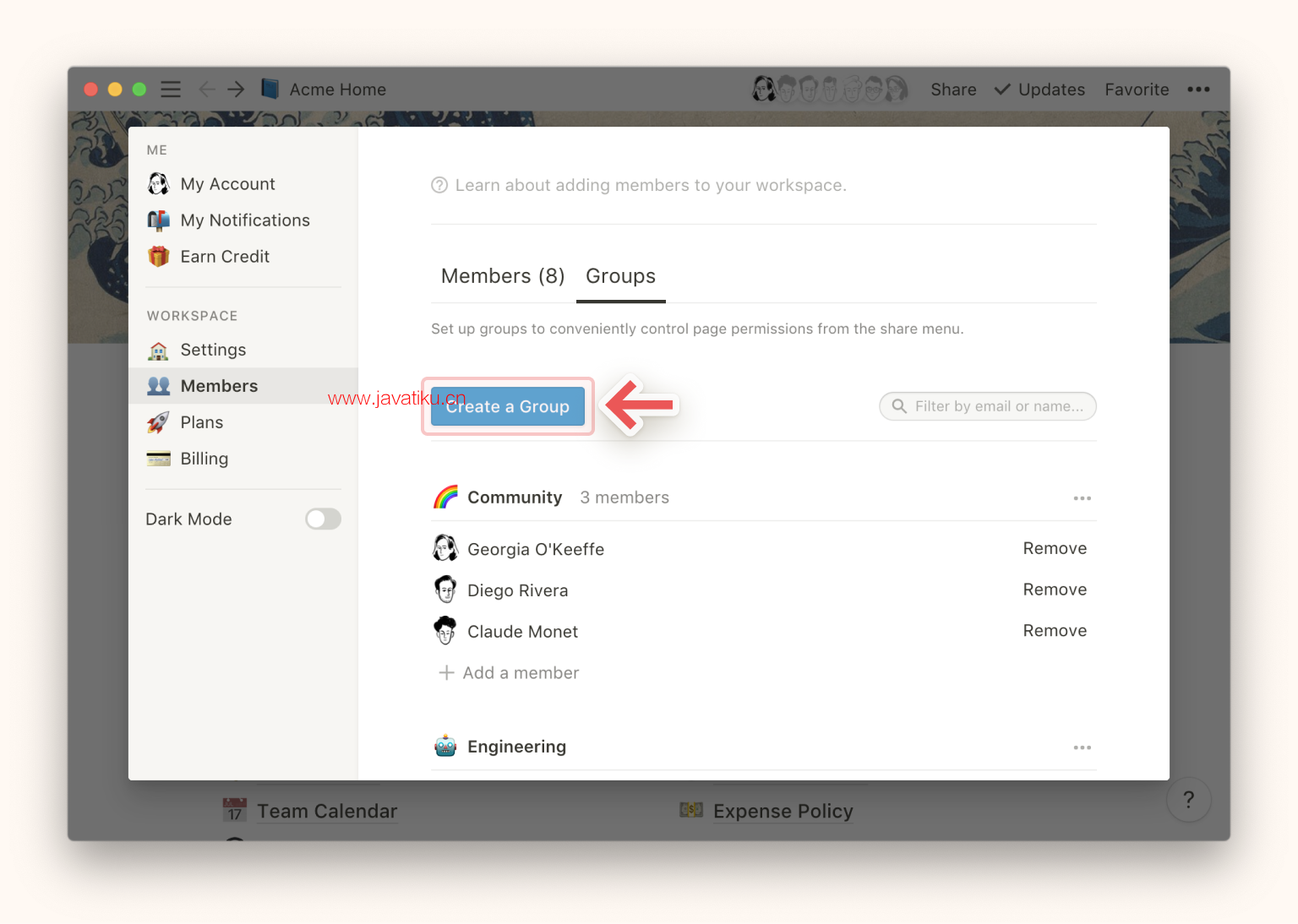
- 你可以通过拖拽重新排列这些组。只需点击悬停时出现的
**⋮⋮**图标并向上或向下拖动。 - 要重命名或删除组,点击其名称右侧的
•••。 - 你可以随时通过搜索某人的名字或邮箱查看他们所在的组。
更改组访问级别
对于任何页面都能以组为单位选择阅读,评论,编辑和分享的权限:
- 点击
Share(分享), 你将会在下拉列表中看到所有你创建的组。给任意组切换开关到右边,该组将获得访问该页面的权限。 从下拉菜单中选择你想给该组的权限类型:
Full Access(完全权限):能编辑和分享页面。Can Edit(编辑权限):能编辑页面内容,但不能分享页面。(这只适用于付费版)Can Comment(评论权限):只能阅读和评论,不能编辑或分享。Can Read(只读权限):只能阅读内容不能分享。Disabled(禁用):撤销对页面的访问权限。
- 你可以在同一个页面上给多个组设置任何级别的权限。
- 任何主页面上的权限也适用于其所有子页面。
注意: 你可以禁用组的访问权限,但仍可以通过点击 Share(分享) 然后Invite a Person(邀请成员)授予该组个别成员访问该页面的权限。
工作区访问
点击 Share(分享)时, 你将会在下拉菜单中列出 Workspace Access(工作区访问) 。这允许你给工作区内的成员设置访问基线级别。
- 如果设置为
Disabled(禁用), 除非他们被邀请或是有权限小组的成员,人们将不能看到页面。 - 如果设置为
Full Access(完全访问), 每个人都能分享和编辑你的工作区中的任何页面,有重写组或特定个人的权限。 - 如果设置为
Can Read(只读权限), 那将适用于每个人,除了那些你设置了更多访问权限的个人和小组。 - 基本上使用
Workspace Access(工作区访问)为每个人设置最低权限。
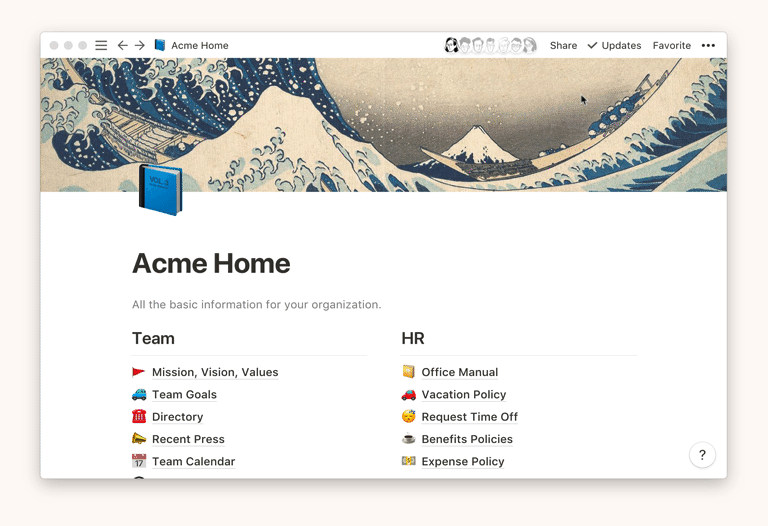
使用分层访问
这有多种你可使用的组和权限级别的组合方法。以下是几个例子:
创建百科
也许你只想少量人创建和维护你组织的知识库,但希望每个人都能阅读它。也许你希望执行团队能评论这些内容而不能编辑它。
- 创建两个组: 编辑和执行者。
- 将
Workspace Access(工作区访问)设置为Can Read(只读权限)。 - 为编辑者设置
Full Access(完全访问)权限,为执行者设置Can Comment(评论权限)。
项目开发流程
对于你的团队创作的任何内容,无论是博客文章、视频、产品等,您可能有创作者、审阅者、只想要被通知的人员以及不需要参与的人员。创建组可以帮助你简化这些工作流程:
- 创建对应与每种利益干系者类型的组。
- 在所有页面上禁用
Workspace Access(工作区访问)。 - 为创建者设置
Full Access(完全访问)权限,为审阅者设置Can Comment(评论权限), 并为知情利益干系者设置Can Read(只读权限)。这些组外的任何人都不能在他们的侧栏看见该页面和子页面。



